"¿Alguien sabe cómo cambiar la orientación de una página PDF de Horizontal a Vertical? Intenté cambiar la página PDF a Retrato, pero me di cuenta de que había cambiado todo el archivo PDF. ¿Alguna idea?" Como sabemos, Adobe Reader X puede cambiar la orientación del PDF sólo para su lectura. Al salir de Adobe Reader, verá que los cambios no se han guardado. No te preocupes, la siguiente información trata de cómo usar PDFelement para girar PDF fácilmente en dos escenarios comunes.

![]() Impulsado por IA
Impulsado por IA
Con PDFelement, puede crear, convertir, editar, OCR, anotar archivos PDF fácilmente. Además, tanto PDFelement para Windows como PDFelement para Mac están disponibles. Para usuarios de Windows 10, Windows 8, Windows 7, Windows XP y Windows Vista, por favor descargue la versión de Windows. Para los usuarios de Mac, por favor, obtenga la versión para Mac. Instale la aplicación en su ordenador.
Escenario 1: Cambiar la orientación del PDF con la herramienta Cuadros de Página
Si obtiene un documento PDF con algunas páginas horizontales y algunas páginas verticales, pero el contenido de las páginas está en la dirección normal, entonces puede utilizar este editor PDF -PDFelement para cambiar PDF de vertical a horizontal o cambiar el paisaje PDF a vertical con la herramienta de cuadros de página para ayudarle a unificar las direcciones de la página para que sea igual, tres sencillos pasos pueden ayudarle a hacer esto fácilmente.
Paso 1. Abrir un PDF
Inicie PDFelement y examine el archivo PDF para abrirlo. Puede ir simplemente haciendo clic en el botón "Abrir archivo..." en la interfaz principal o arrastrando y soltando el archivo PDF en el programa para abrirlo.

Paso 2. Selecione la herramienta "Cuadros de Página"
Vaya al menú "Página" y haga clic en el botón "Cuadros de página". En el nuevo cuadro de diálogo emergente, vaya a la parte central "Cambiar tamaño de página" y elija la opción "Personalizado". También puede ir a "Unidad" para elegir Pulgadas, Milímetros o Centímetros como la unidad que desee. Seleccione todas las páginas o un rango específico de páginas para cambiar la orientación de este documento PDF.
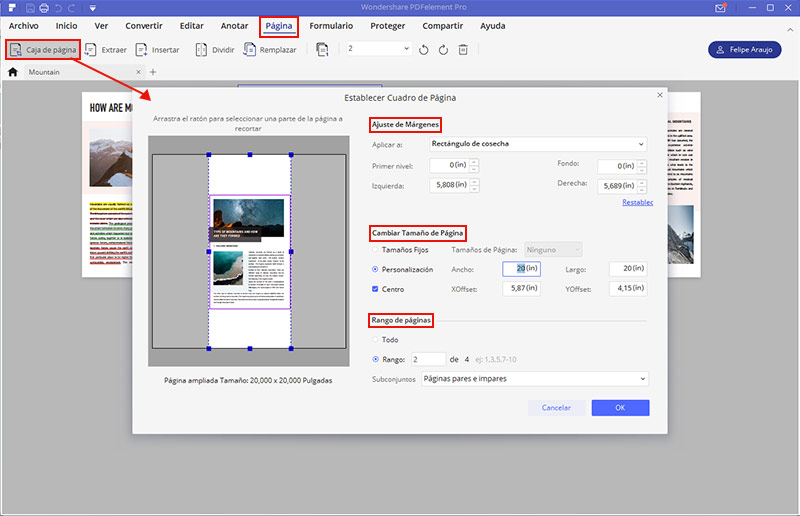
Por ejemplo, si desea cambiar el PDF de vertical a horizontal de la página siguiente sin cambiar el contenido, esto significa que necesitamos ampliar el tamaño de esta página. Por lo tanto, la altura de la nueva página no se puede reducir, la altura mínima debe ser la misma que la altura actual, y el ancho debe ser mayor que la altura, de esta manera se puede cambiar PDF a horizontal.
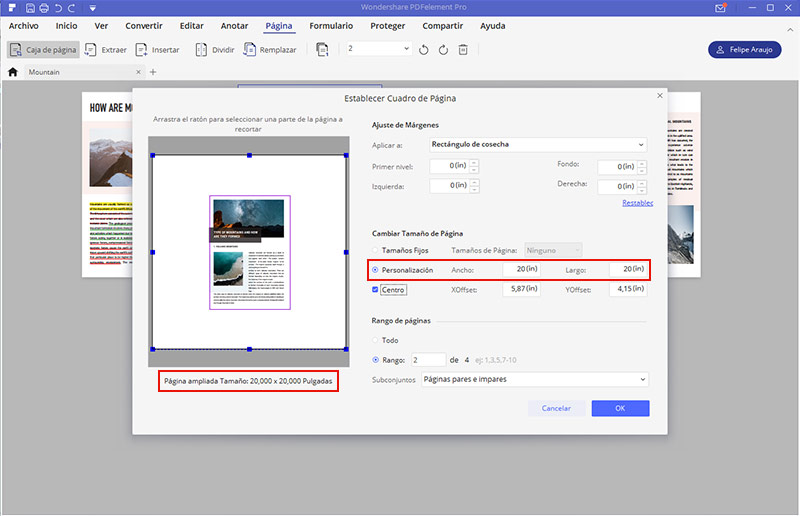
Paso 3. Cambiar la orientación del PDF
Después de ajustar todo, pulse el botón "Aceptar" para continuar. Luego, en la vista de página, encontrará que la página PDF ha sido cambiada a horizontal. Son los mismos pasos si desea cambiar PDF de horizontal a vertical, sólo tiene que introducir la anchura y la altura de la nueva página que desea ampliar.
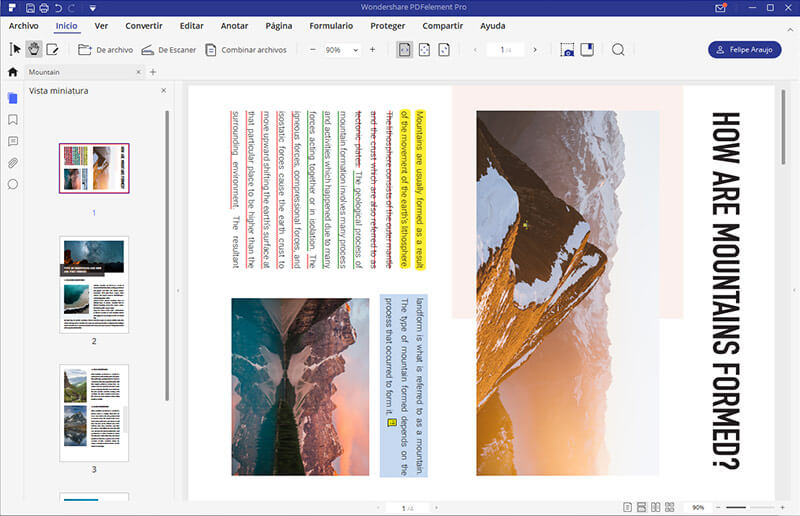
Escenario 2: Cambiar la orientación del PDF con la herramienta de rotación
Cuando escanea un libro u otros documentos en papel para digitalizarlos, es posible que obtenga algunas páginas horizontales debido a la dirección del papel. De esta manera, puede cambiar la orientación de PDF directamente girando las páginas PDF, entonces la orientación del contenido en el documento PDF también se cambiará. Este es otro método sobre cómo hacer un PDF horizontal o vertical.
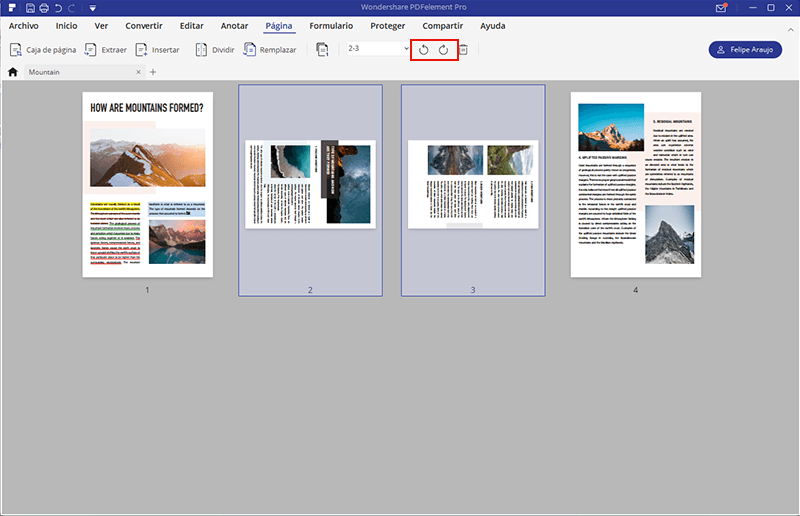
Cómo Arreglar el problema de la Orientación Incorrecta del PDF en Mac
Aquí es cómo se puede trabajar con PDF en Mac utilizando el PDFelement para Mac. Antes de continuar, descargue e instale este programa en su Mac OS X.
Paso 1. Importar archivo PDF en el PDFelement
El primer paso consiste en importar el archivo PDF al Wondershare PDFelement. Haga clic en el botón "Abrir Archivo" en la ventana principal. Como alternativa, puede ir al menú "Archivo" y seleccionar "Abrir" en el submenú. Ahora, seleccione el archivo que desea transferir y haga clic en " Abrir " de nuevo.
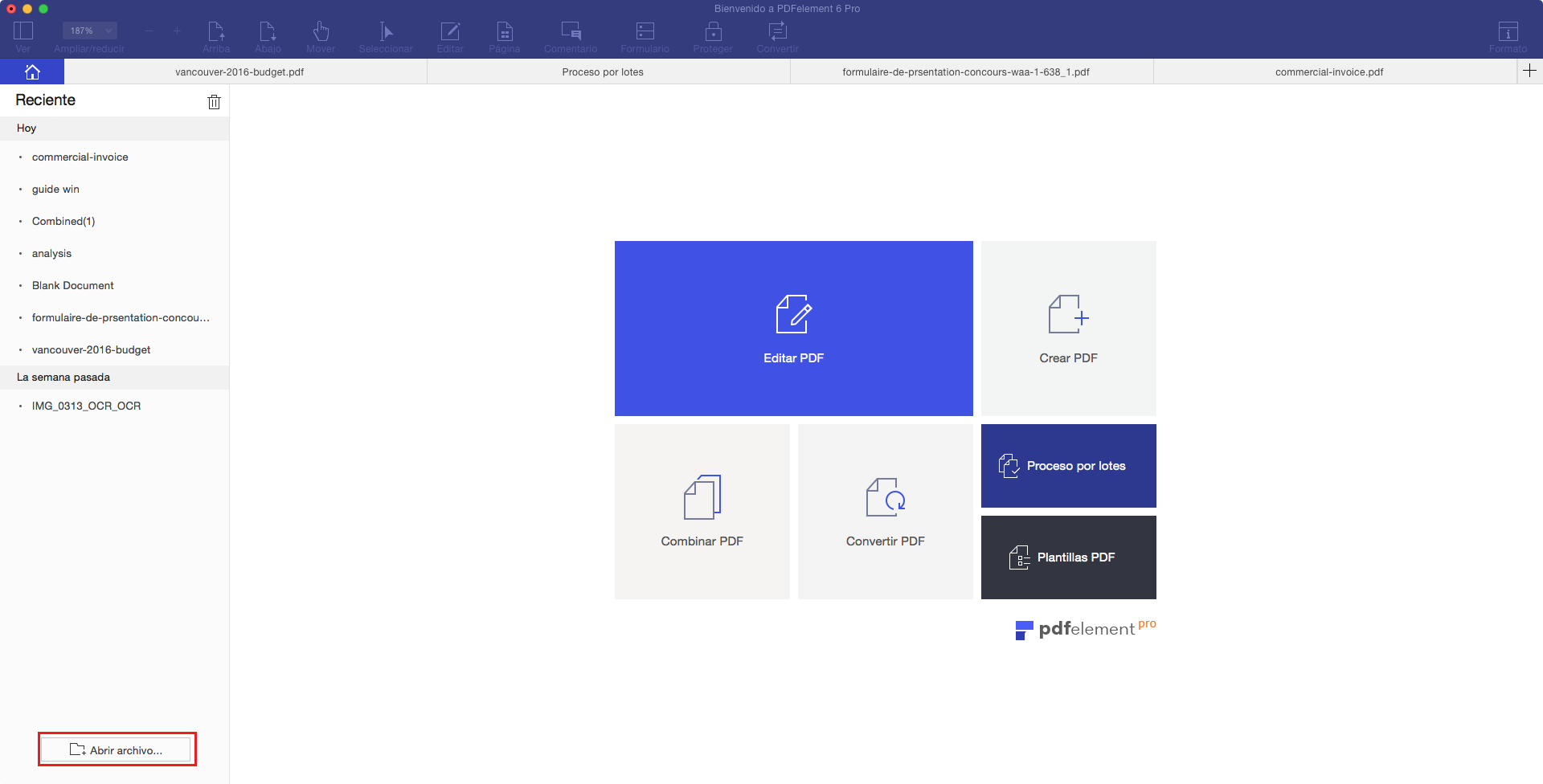
Paso 2. Girar el PDF Determinados Grados
Girar la página es bastante fácil en el PDFelement para Mac. Navegue hasta el menú de la derecha, haga clic en la opción "Girar Páginas " en el menú "Páginas".
Esto abrirá una nueva ventana. Aquí puede seleccionar el ángulo de orientación para sus páginas y también puede especificar las páginas que desea girar. Haga clic en "ACEPTAR" para confirmar su elección.
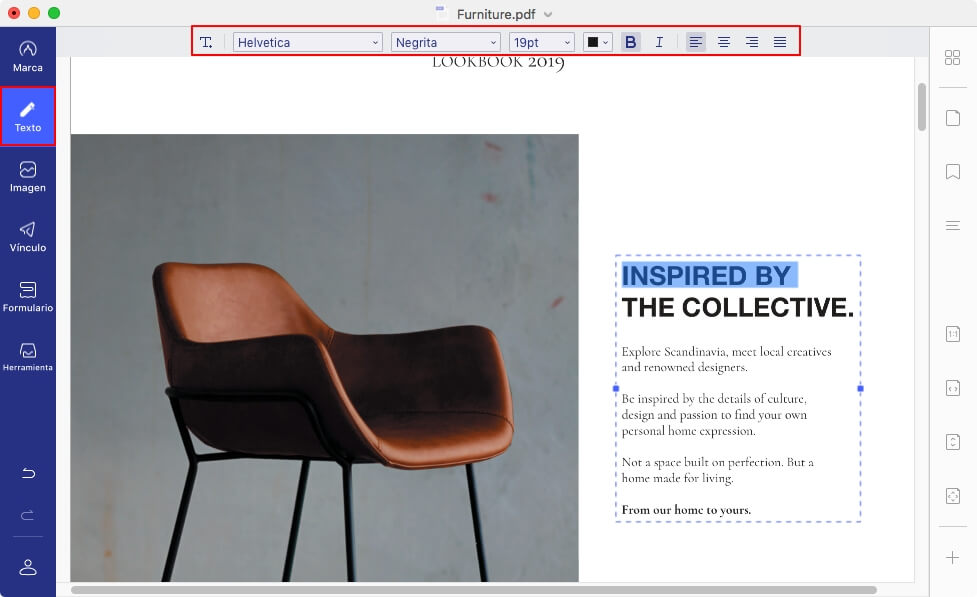
Paso 3. Editar aún más su PDF (Opcional)
Una vez que haya girado las páginas, puede reemplazar texto e imágenes, seleccione el texto que desea reemplazar. Para editar textos e imágenes, puede hacer clic en el botón "Editar" y luego hacer los cambios directamente en el documento.
Si desea anotar su PDF resaltar un contenido específico, puede hacer clic en el botón "Marcado" para obtener las herramientas de anotación. Puede insertar comentarios, resaltar textos, añadir sellos y firma, añadir enlaces y mucho más.
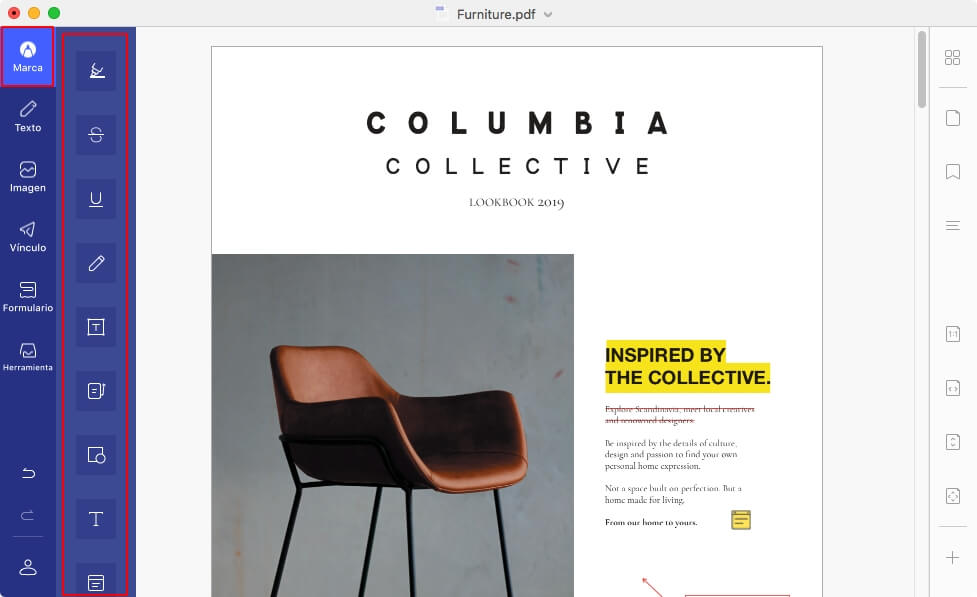
Paso 4. Guardar el PDF después de girarlo
El paso siguiente trabajando con archivos PDF es guardarlos, puede guardar los cambios en el mismo archivo PDF o también puede guardarlo como un archivo PDF independiente. Haga clic en "Archivo" y seleccione la opción "Guardar" o "Guardar como".
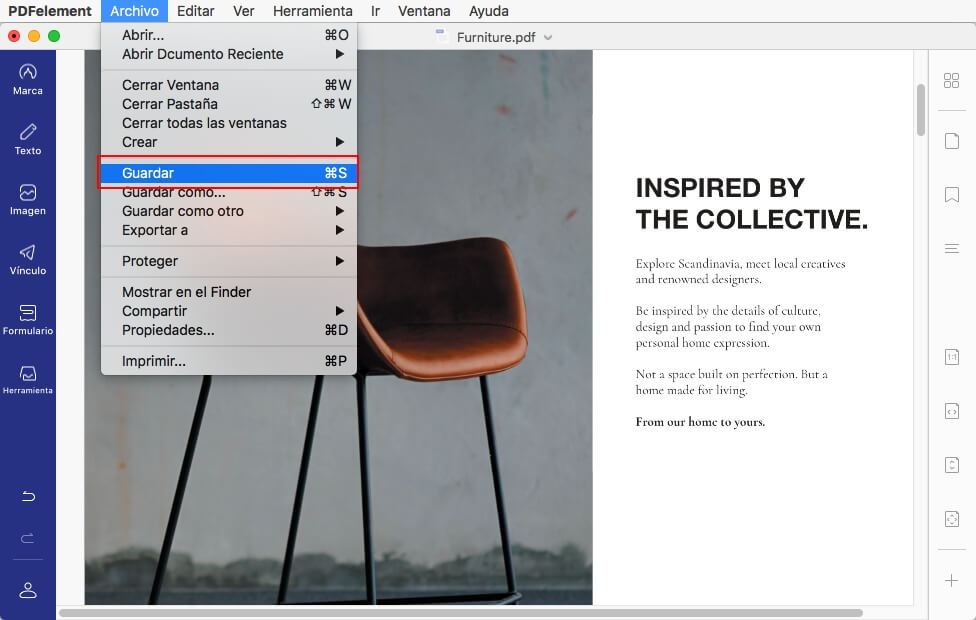

![]() Impulsado por IA
Impulsado por IA
Video sobre cómo cambiar la orientación del PDF

![]() Impulsado por IA
Impulsado por IA
PDFelement es la mejor herramienta para cambiar PDF de vertical a horizontal o cambiar PDF de horizontal a vertical en el mercado. Con el precio más rentable, usted puede obtener la misma característica completa como Adobe Acrobat DC. A diferencia de otros editores de PDF, PDFelement tiene una interfaz sencilla para que pueda aprender cómo utilizarlo en pocos minutos..
Consejos: ¿Por qué los PDFs de Verticales son más que un documento Horizontal?
En la vida cotidiana y laboral, eBooks en PDF, manuales de software y hardware, proyectos o cualquier otra cosa que esté claramente pensada para ser vista principalmente en pantalla, esta en su mayoría orientada verticalmente. Sólo de esta manera, los usuarios pueden ver todo el contenido en la pantalla sin necesidad de hacer zoom en el PDF.
los documentos PDF se generan principalmente a partir de documentos de Word o archivos de InDesign, que se encuentran en orientación vertical. Por último, se ha convertido en un hábito para la gente leer los archivos en orientación vertical en lugar de orientación horizontal. Apuesto a que ni siquiera tú estás dispuesto a leer papel en la orientación horizontal, porque esta orientación te puede traer presión visual. Si desea saber cómo cambiar la orientación de la página de los documentos de Word, aquí está su solución.
 100% Seguro | Sin anuncios |
100% Seguro | Sin anuncios |






